如何提升Win10电脑的网络速度
 发布于2024-10-30 阅读(0)
发布于2024-10-30 阅读(0)
扫一扫,手机访问
很多使用win10系统的小伙伴,使用电脑的时候发现网速特别慢。这是什么情况呢?可能是你网络设置里面对网络有一定的限制,今天小编教你们如何设置网络让网速变得极快,点击属性中的高级配置即可,具体的教程一起来看看吧。
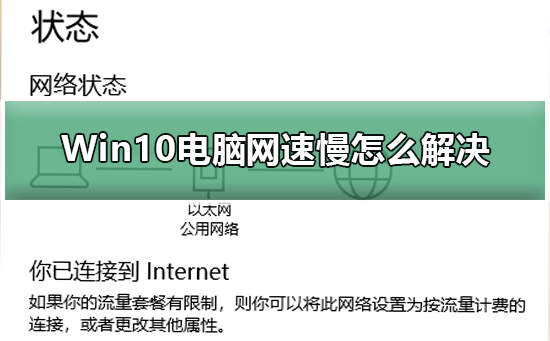
提升Win10电脑网速的方法
1、点击右下角网络图标,
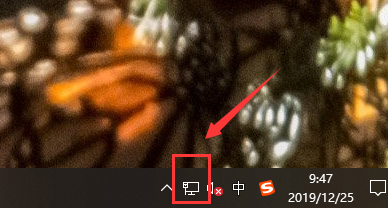
2、打开“网络和Internet设置”,打开“网络和共享中心”
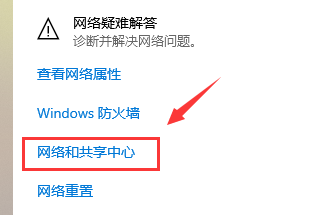
3、点击连接后面的“以太网(看自己电脑显示的)
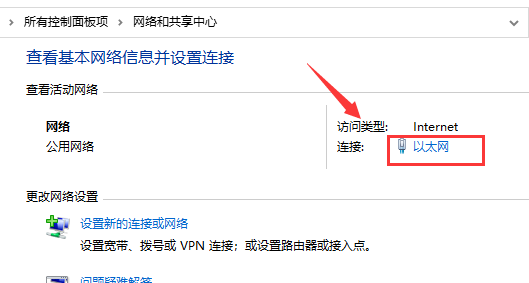
4、在新出现的面板中,选择“属性”,在新出现的对话框中选择“配置
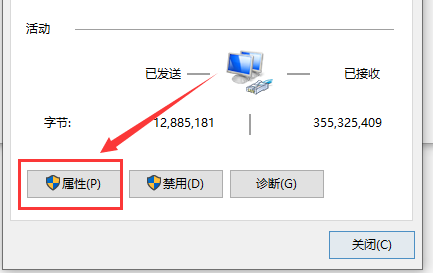
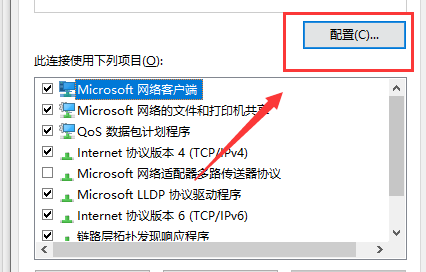
5、在新出现的界面中点击“高级”
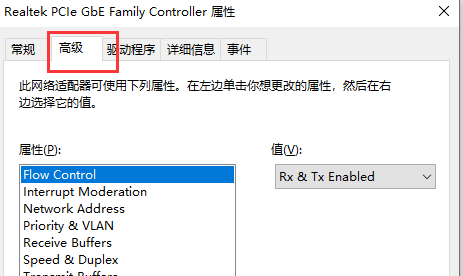
6、点击“值”中的“20 MHz Only”选项,点击“确定
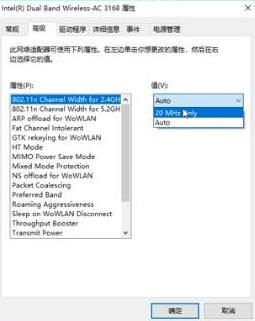
win10网络设置相关问题
win10以太网不见了怎么办>>>
win10以太网无Internet>>>
wun10以太网未识别配置>>>
本文转载于:https://m.somode.com/jiaocheng/2816.html 如有侵犯,请联系admin@zhengruan.com删除
上一篇:如何隐藏win10桌面图标
产品推荐
-

售后无忧
立即购买>- DAEMON Tools Lite 10【序列号终身授权 + 中文版 + Win】
-
¥150.00
office旗舰店
-

售后无忧
立即购买>- DAEMON Tools Ultra 5【序列号终身授权 + 中文版 + Win】
-
¥198.00
office旗舰店
-

售后无忧
立即购买>- DAEMON Tools Pro 8【序列号终身授权 + 中文版 + Win】
-
¥189.00
office旗舰店
-

售后无忧
立即购买>- CorelDRAW X8 简体中文【标准版 + Win】
-
¥1788.00
office旗舰店
-
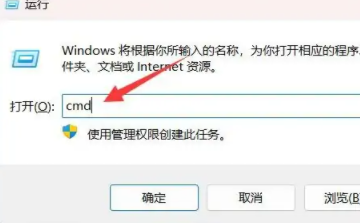 正版软件
正版软件
- 无法在Win11上点击扩展卷进行C盘扩容
- 要是我们在进行扩容c盘的时候点击不了扩展卷的话,我们就可以尝试在电脑的运行界面输入cmd,然后在里面进行操作,下面我们一起来看看吧。Win11c盘扩容时点不了扩展卷:1、首先我们点击键盘的“win+r”进入运行,并在里面输入cmd。2、进去之后我们在里面输入“diskpart”回车。3、接着输入“listdisk”打开磁盘列表。4、然后找到我们c盘的所在地,使用“selectdisk”指令来进行选择。5、接着使用“listpartition”查看分区列表。6、然后就可以在分区列表中找到恢复的分区了。7、还
- 8分钟前 扩展卷 扩容 Winc盘 0
-
 正版软件
正版软件
- 无法识别计算机名称的网络共享问题
- win10系统是一款被大多数用户们所选择的优秀系统!强大的工作能力是win10系统最引人注目的标签!基本上大多数涉及电脑来进行的工作普遍都是使用win10系统,最近有很多的小伙伴们都在反应在使用电脑的时候网络共享找不到计算机名字,今天小编就为大家带来了网络共享找不到对方电脑的解决办法让我们一起来看一下吧。网络共享找不到计算机名字的解决办法:操作步骤:1、右键点击电脑桌面最右下角的网络连接图标。2、点击左上角‘更改高级共享设置’。进入到共享设置页面。3、有很多人往往没有开启网络发现而搜不到共享电脑。鼠标点击
- 18分钟前 网络共享 计算机名 0
-
 正版软件
正版软件
- 解决win11在vmware中的兼容性问题
- 有的用户想要在自己的win11系统上使用VMware虚拟机,但是出现了软件不兼容的情况,不知道怎么解决,其实这就是版本的问题,重装不同版本即可解决。win11vmware不兼容解决方法方法一:1、根据用户测试,官网VMware16版本是可以兼容win11系统的,我们可以去官网下载,或者直接点击右边的链接下载安装。方法二:1、如果还是不行,那我们打开c盘的“C:\$WINDOWS.~BT\Sources\Panther”位置。(可能有隐藏文件夹)2、然后将其中的“compatscancache.dat”文件
- 33分钟前 win vmware 不兼容解决方法 0
-
 正版软件
正版软件
- 介绍win7主板驱动的安装位置
- win7主板需要安装驱动之后才能正常运行,很多朋友都不知道win7主板驱动在哪个文件夹。其实不仅是主板驱动,如果没有更改过设置,所有的驱动都是在同一个文件夹的,下面就一起来看一下怎么找到位置吧。win7主板驱动在哪个文件夹答:“c:\windows\system32\drivers”在这个路径的文件夹中。方法一:1、我们可以根据路径,逐步进入文件夹。2、找到“system32”3、找到“drivers”方法二:1、还可以使用“win+r”打开运行。2、输入“c:\windows\system32\driv
- 48分钟前 win 位置介绍 主板驱动 0
-
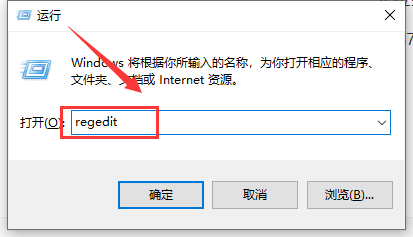 正版软件
正版软件
- 解决win101909版本系统任务栏搜索框不工作的方法
- 在安装升级了win101909版本之后,有的小伙伴就发现我们电脑的任务搜索栏无法使用了,对于这种情况小编觉得可能是因为我们系统的内不出现了某种错误导致的。win101909版本系统任务栏搜索框用不了怎么办1、按Win+R键调出运行,输入regedit后按回车键进入注册表编辑器。2、定位到:HKEY_LOCAL_MACHINE\SOFTWARE\Microsoft\Windows\CurrentVersion\Explorer\FolderTypes\{ef87b4cb-f2ce-4785-8658-4ca
- 1小时前 14:20 搜索框 任务栏 解决方法 0
最新发布
-
 1
1
- KeyShot支持的文件格式一览
- 1602天前
-
 2
2
- 优动漫PAINT试用版和完整版区别介绍
- 1642天前
-
 3
3
- CDR高版本转换为低版本
- 1787天前
-
 4
4
- 优动漫导入ps图层的方法教程
- 1641天前
-
 5
5
- ZBrush雕刻衣服以及调整方法教程
- 1637天前
-
 6
6
- 修改Xshell默认存储路径的方法教程
- 1653天前
-
 7
7
- Overture设置一个音轨两个声部的操作教程
- 1631天前
-
 8
8
- PhotoZoom Pro功能和系统要求简介
- 1807天前
-
 9
9
- 优动漫平行尺的调整操作方法
- 1638天前
相关推荐
热门关注
-

- Xshell 6 简体中文
- ¥899.00-¥1149.00
-

- DaVinci Resolve Studio 16 简体中文
- ¥2550.00-¥2550.00
-

- Camtasia 2019 简体中文
- ¥689.00-¥689.00
-

- Luminar 3 简体中文
- ¥288.00-¥288.00
-

- Apowersoft 录屏王 简体中文
- ¥129.00-¥339.00